Program tako, da se je računalnik pogovarjal z vami. Ustvarja se umetna inteligenca v programih
Pred kratkim sem odkril nov program VoxCommando - komunikacija z računalniškim in glasovnim upravljanjem. Samo želim poudariti, da je programska oprema težavna za začetnike, avtor pa je v svojih spoznanjih dobesedno dobil več ekip (žal je poletje vroče in ni absolutnega časa). Kaj lahko preseneča program. Po namestitvi, bo računalnik postal bolj zgovoren in se odzove na vaše glasovne ukaze (vključno z glasbo, zaženete brskalnik, odprete spletno stran, se pomaknite po strani navzdol, ustaviti drsenje, vključno s programi in več, neomejeno lestvici). Lahko uporabite različne sintezne govorne govorne platforme Microsoft - ruski glas Elena ali Inova (Tatiana, Maxim). Za zabavo, "shove" ženo glas v računalnik in uresničiti stari sanje - pokomandovat 🙂. Računalnik se bo odzval približno kot: "Dobri gospod," "Vesel sem, da vas vidim poveljnika", "glavnega kuharja", da bi "vsekakor vse, kar ne morete dobiti od druge polovice v resničnem svetu.
Spletna stran programa je zavihteti brezplačna različica, ki ni omejen pri porabi časa, vendar obstaja omejitev glede števila ekip (40 ekip), po katerem mora biti program prične znova ročno ali imel scenarij, da ga znova zagnati. Če niste vedno znova zagnali programa, potem kupite v pisarni. spletno mesto VoxCommando. Kdo bo pisal v komentarjih o scenariju, bo hvaležen.
Katere korake je potrebno za zagon računalnika v glasu. Prenesite in namestite motor. Zahtevan x86, tudi če uporabljate 64-bitni računalnik, sicer bo program VoxCommando "blokiral" in ne bo želel delati.
V računalniku morate namestiti .NET Framework 4.5 . Če ne, pojdite naprej. Namesti vse zgoraj navedene datoteke v vrstnem redu, v katerem se nahajajo v članku.
S programom VoxCommando . V mapo Program Files ni mogoče namestiti VoxCommanda. V koraku diska (C :) sem ustvaril mapo Oleglav (na poti ni bilo prostora ali ruskih znakov), aplikacija pa je bila tam »paging«. Gremo v mapo z nameščenim programom. Za zagon programa odprite datoteko VoxCommandoSP.exe. Pred nami je videti okno, kjer me zanima le trije mikrofoni (zelena, rumena, rdeča).
Pravzaprav o vsakem mikrofonu. Če vklopite rumeni mikrofon, potem morate v možnostih nastaviti ime sogovornika. Sogovornik 🙂 je glasno povedal. Če ne izgovorite imena pred ekipo (Dashka, Mashka ali Natashka), kdo bo premaknil, da izpolni svoj ukaz. Če želite to narediti, pojdite na Možnosti - Odpri možnosti - Prefix Mode - označite Use Prefix (s) - napišite Dashka - pritisnite gumb Shrani in Zapri - OK. Če želite shraniti spremembe, pojdite na File - Quick Restart.
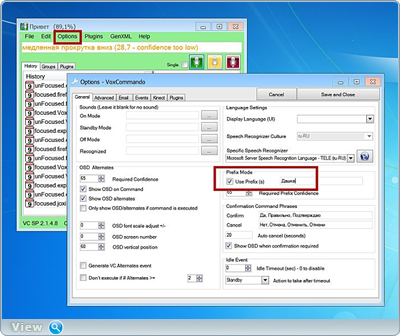
In šele po tem v računalniku, morate kontaktirati: da :. Na primer: "Dashka, vklopi glasbo" ali "Dashka, odpri čistilo" ali preprosto "Dashka, pogovorimo se". Brez ključne besede, kot razumete komunikacijo, je neuporabna. Z zelenim mikrofonom program VoxCommando zazna vse ukaze. Rdeči mikrofon, program je odkrito izklopljen.
Pred uporabo programa morate klikniti gumb Plugins - More - Enable / Disable Plugins (Plugins - More - Enable / Disable Plugins) - izberite kateri koli od predlaganih vtičnikov (preveri) - Shrani in zapri - V redu. Če želite shraniti spremembe, pojdite na File - Quick Restart.
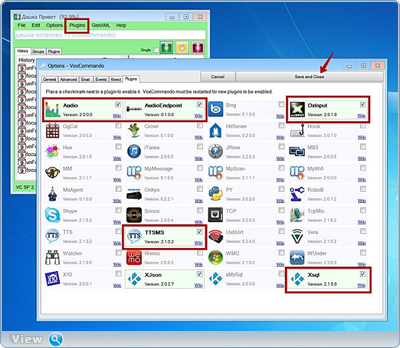
Najpomembnejši vtičniki so DxInput, TTS, TTSMS, Audio. No, moraš biti sposoben konfigurirati ukaze. Poglejmo, kakšno nesrečno znanje je dosegel avtor. Pritisnite Uredi - Varno (1) - mapo (2) - kroglica z dvema prestavama (3) - Napišite Hi.
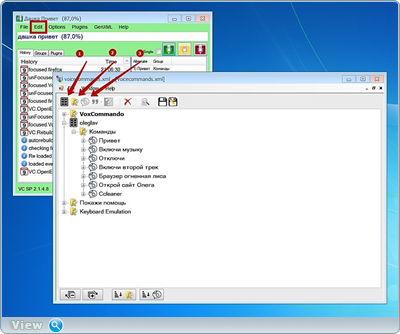
Nato kliknite na dve črni nareki. To je potrebno za določitev glasovnega ukaza (lahko razširite nabor ukazov prek vejic). To pomeni, da tisto, kar pišete, na natanko takšne ukaze in program se bo odzval. Na primer, v vročini strasti, lahko pokličete iz druge polovice, "Zapri usta in kukavica muhe" in programa VoxCommando bodo zaprli brskalnik ali zaustavite računalnik. Za njo bo prišel ukaz: Zapri 🙂.
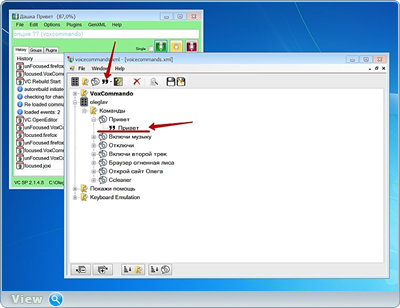
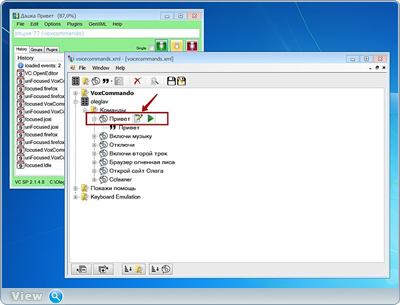
Kliknite Dodaj akcijo in čarobno palico.
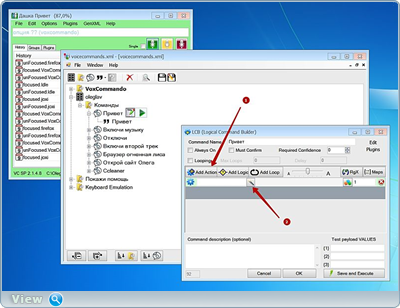
Odprite kartico »Plugin Actions« - DxInpud - KeyPress - Izberite.
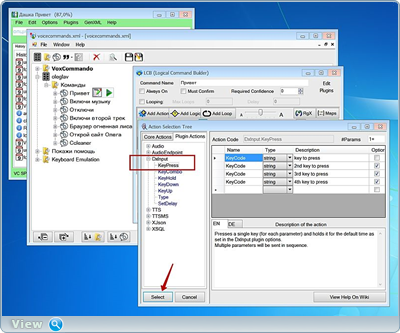
Še enkrat kliknite Dodaj akcijo in čarobno palico.
![]()
Odprite kartico »Plugin Actions« - TTSMS - Govori - Izberite.
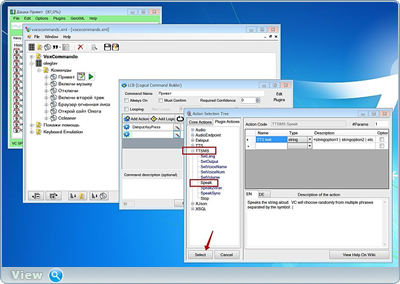
V praznem pravokotniku pišemo "Pozdravljeni. Moj kapetan. «In kliknite V redu.
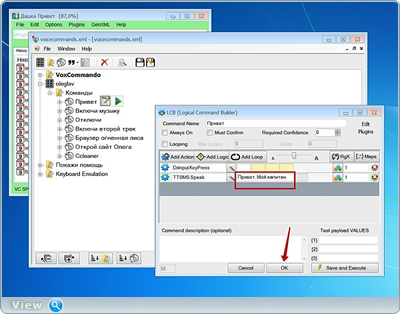
Nato shranite nastavitve in zaprite okno.
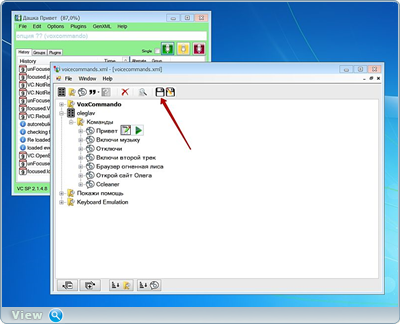
Ponovno zaženite program - File - Quick Restart. To je vse. Rečemo "Pozdravljeni" (nepozabno je, da za to mora obstajati mikrofon) in računalnik vam bo odgovoril v ruskem jeziku: "Živijo. Moj kapetan. "
Razmislite o drugih skupinah. Na primer »Vključi glasbo«. Če želite to narediti, potrebujete vtičnik za zvok - izberite možnost Play Play. V prazen pravokotnik vstavimo pot v glasbeno datoteko. Kako priti na ta način. V glasbeni datoteki kliknite desni gumb miške - Lastnosti - Varnost - v "Ime predmeta" kopirajte pot do datoteke.
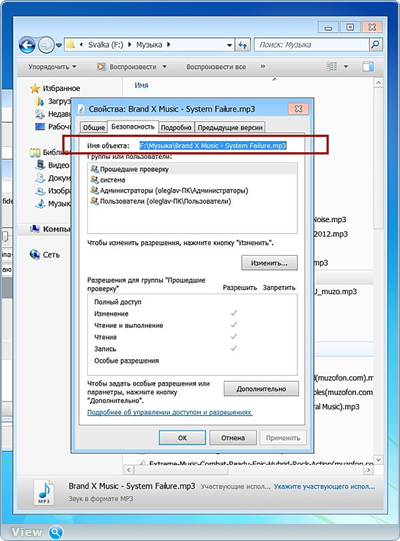
Dodal sem tudi vtič TTSMS - Govori in naročil "Zaprite ušesa. Vklopite glasbo »🙂. Zdaj, takoj ko rečem »Vklopi glasbo«, mi je računalnik odgovoril: »Zaprite ušesa. Vklopim glasbo "in rezim" Mouzon ": piščalka :. Lahko dodate ukaz, zvišajte raven glasnosti za tišje za 50% ali obratno glasneje. Vse je odvisno od vaše domišljije.
Izklopite Glasbo. Avdio - zaustavi plugin.
Vklopite brskalnik. Osnovno dejanje - zagon - RawParam - pogon pot do C: \\ Program Files (x86) \\ Mozilla Firefox \\ firefox.exe
Odpri spletno mesto. Jeziček Core Action - zagon - OpenURL - pogon v www.site
Vklopite čistilec. Osnovno dejanje - zagon - RawParam - pogon pot do datoteke C: \\ Program Files \\ CCleaner \\ CCleaner64.exe
Ukazi se pomikate po strani navzdol, navzgor, zaustavitev drsenja, prikazovanje ukazov itd., Ki so že privzeto nastavljeni v programu.
Velika zahteva za prijatelje naše spletne strani. Če ste napredni uporabnik in pogosto uporabljate program VoxCommando, delite svoje izkušnje in ukaze. Bom hvaležen in bo v članku spremenil vaše ekipe in uporabo vtičnikov. Torej še ni več. No, gospe in gospodje, klepetajte z računalnikom.
Pomoč žrtvi kapitalistične kataklizme. Delite objavo v družabnem omrežju. omrežja:
Dol s tipkovnico in drugimi napravami miške! Učite računalnik, da se držite naših glasovnih ukazov. Daj mi svobodo govora!
Vsi so verjetno videli, da v likih znake govorijo z računalnikom z močjo in glavnim, in poleg tega jim inteligentno odgovarja. Zdaj, napredek programa je vse to omogočil vsakemu uporabniku. S procesorjem z 1 GHz in z mikrofonom lahko Windows usposobite za izvajanje različnih glasovnih ukazov in v vseh aplikacijah. Recimo, da si lahko ekipa, ki simulirajo tipkanja, in nato uporabite »vi« v igračah: na primer, izraz "Izberite nož", da pritisnete "1", izraz "Izberite pištolo" - "2".
Torej, začnimo. Najprej se bomo ukvarjali z mikrofonom. Opozarjam, da je za uporabo v igračah bolj priročen mikrofon, ki je pritrjen na glavo - tak snop deluje bolj jasno in ne posega v različne hrupnosti. In za nadzor računalnika, seveda je bolje imeti namizni mikrofon, tako da lahko daste ukaze, ne da bi prišli v računalnik.
Za lastnike priljubljenega Creative SBLive! 24-bitni opozoriti na dejstvo, da je mikrofon bolj inteligenten kot na drugih zvočnih karticah. Če uporabljate preprosto kondenzatorski mikrofon (ki ima samo dve žice), in imate, da ne deluje v svojem priključku je treba obrniti na L priključen na terminal R (če je priključek "mono" - to mora biti predhodno spajkanje na "stereo"). V nasprotnem primeru vhod mikrofona deluje v načinu nizke občutljivosti. Tako spremenjen mikrofon ni mogoče uporabiti z nekaterimi drugimi karticami - druge kartice na stikalu R imajo moč za elektretne mikrofone.
Če imate na primer dve zvočni kartici, na primer običajen PCI in integriran na matično ploščo, potem je bolj smiselno uporabiti integrirano zvočno kartico za mikrofon. Ker se mešalnik lahko redno konfigurira za druge namene na glavni kartici (na primer za snemanje radijskih oddaj iz tunerja). Dodatna kartica se lahko dodeli izključni lasti programa za glasovno upravljanje.
Najprej morate konfigurirati mikrofon v sistemu Windows. Dvakrat kliknite ikono mešalnika v pladnju, prikaže se mešalnik. Mešalniki za vsako zvočno kartico v operacijskem sistemu Windows dva - ena za predvajanje, drugo za snemanje. Nastaviti moramo tisto, ki je za snemanje. Če želite to narediti, pojdite na "Options -\u003e Properties" in izberite meni "Record Setup".
Omogočamo prikaz nastavitve »Mikrofon«. Nato v parametrih glavnega okna mešalnika postavimo lutko na "Dodatne parametre".
Pod kontrolo mikrofona bo še dodaten gumb "Setup".
Običajno obstaja možnost dodatnega ojačanja signala mikrofona, na primer "+ 20dB Boost" ali "Booster". Če uporabljate namizni mikrofon in ne sluąalke, ga je treba aktivirati.
Zdaj pa vzemimo glavni program. Torej, bomo uporabili Igralec 2 . Kljub imenu igre je to zelo razvit program in z igračami ni povezano. Prenesite, namestite.
Pojdite do nastavitev (za to pritisnemo gumb s pozivom »Uredi«).
V nastavitvah je že veliko prednastavitev za različne igrače, vendar jih ne potrebujemo, ker uporabljajo glasovno prepoznavanje angleškega glasu. Vsi se lahko izničijo. Nato pojdite na nastavitve mikrofona »Orodja -\u003e nivo mikrofona«.
Tukaj je potrebno izbrati položaj krmilnika glasnosti tako, da so vsi govorjeni izrazi na vrhu napisani "Speech detected". Če je mikrofon namizni, potem najverjetneje morate nastaviti krmilnik na položaj »Visoka«. Vendar pa z resnično uporabo in previsoko stopnjo občutljivosti lahko Game Commander začenja zmede ukaze in daje napačne pozitivne učinke. V tem primeru bi morali zmanjšati glasnost za mikrofon. Zaprite nastavitve mikrofona.
Zdaj bomo ustvarili fraze, ki jih program obravnava.
Program ima dve vrsti ukrepov - Global Commands in za posebne programe. Dejanja (natančneje, imitacija pritiskov na tipke) s seznama Global Commands se izvajajo v katerem koli aktivnem oknu, kot da ste v tem trenutku pritisnili tipko. V večini primerov je to neprimerno in ni potrebno. Dejanja za določen program se izvajajo samo, če se ta program zažene in je njegovo okno aktivno.
Za začetek, praksa na Notepad. Najprej zaženite Notepad, nato pa v nastavitvah igre Commander pojdite na »Add -\u003e Command File ...« in izberite med seznamom procesov notepad.exe.
Nato v drevesu nastavitev najdemo novo vejo Notepad, jo razširimo in dodamo ukaz Command Set.
V jezičku Splošno, ki je prikazano na desni, v načinu Voice input izberite Glasovni način.
Pozvani boste, da narekujete ključno besedo ukaza.
Morate pritisniti Start, in po odbitku trikrat narekujete ukaz.
Nato znova na kartici Splošno v polju Vnos vnesite v polje seznam dejanj vnesite eno ali več tipk, ki jih želite pritisniti, da jih simulirate.
Končano. Zdaj lahko v Command Set nastavite še nekaj dodatnih ukazov, da se odzovete na druge govorjene besede.
Na kartici Feedback na ločeno izbranem ukazu lahko vnesete zvočne datoteke, ki bodo predvajane pred izvedbo ukaza in po njem. Na primer, na njih lahko zapišete besedne zveze "ukaz sprejet" in "ukaz izpolnjen."
Na zavihku za povratne informacije v celotnem profilu nastavitev lahko določite zvočne datoteke, ki bodo predvajane, ko bo ukaz prepoznan ali ne bo prepoznan.
Na zaviheku Audio Devices lahko izberete, katera zvočna kartica uporablja mikrofon - to vam omogoča, da ga ne uporabljate na glavni kartici, ampak na primer na dodatni kartici. Z možnostjo Preveri nastavitev avdia lahko obnovite nastavitve mešalnika, če jih spremeni kak drug program ali igra.
Vse nastavitve, shranite spremembe in zaprite okno z nastavitvami. Zdaj pa začnimo preučevati glavno okno Game Commanderja.
Prvi gumb - Poslušaj - globalno omogoča programu, da posluša in izvrši ukaze. Drugi gumb - Zvočne povratne informacije - omogoča aplikaciji, da odgovori (vnaprej definirane zvočne datoteke) v svoje ukaze. Tretji gumb - Global ukazi - omogoča izvajanje ukazov s seznama na celem svetu.
Omogoči poslušanje, zaženite Notepad. Povedali bomo prej ukazani ukaz. Upoštevajte, da bo Game Commander sprejel (in izvršil) ukaz samo, če je bilo okno Notepad aktivno. Če piše Ne priznava - ne pomeni vedno, da ne prepozna ukaza. To pomeni, da ni storil ničesar, na primer, ker okno, za katerega je bil ukaz povabljen, ni bil aktiven. Toda ukazi iz seznama Globalni ukazi bodo izvedeni v katerem koli aktivnem oknu, če je seveda kliknjen gumb Global Commands.
Globalne ukaze lahko uporabite za splošno upravljanje računalnika, na primer: preklopite naloge, zaustavite računalnik in zaženite spletni brskalnik. Game Commander ne ve, kako zagnati programe, lahko samo simulira pritiske tipk. Toda ta problem je mogoče rešiti s pomočjo MediaKey . Prvič, v Game Commander smo nastavili posnemanje tiska, na primer, LShift + LCtrl + A, nato pa registrirajte isto kombinacijo v MediaKey in mu dodelite datoteko.
Skupine, ki so povezane s programi, kot jih predvidevajo avtorji, najverjetneje najdemo v igrah. Veliko različnih dejavnosti se lahko dodeli za glasovne ukaze: izbiro orožja, prikaza kartice, polnjenje, popravila in več (v sodobnih igrač, običajno, vsaka tipka na tipkovnici, ki traja nekaj).
Zdaj, ko razumete načela uporabe igre Commander, lahko najdete njegovo uporabo.
1. Za Creative SBLive! 24-bitno (in seveda tudi nekatere druge zvočne kartice) zaradi napake voznika, ojačevalnik lahko omogočite le v nastavitvah mikrofona v mešalniku za predvajanje, vendar vpliva tudi na delovanje mešalnika. [
Umetna inteligenca, ustvarjena s pomočjo računalniških programov, je vsak uporabnik srečal z računalniškimi igrami. Na primer pri igranju šahovskega računalnika analizira kombinacije igralcev in s svojim algoritmom naredi svojo naslednjo potezo. V igrah umetna inteligenca je obdarjena z vsemi nasprotniki uporabnika. Do zdaj računalniška tehnologija omogoča uporabo umetne inteligence za komuniciranje s programi. Programski intelekt sama v praksi lahko razvija in izboljšuje svoje funkcije. Z eno besedo se lahko danes razvijajo programi.
Preprost program z umetno inteligenco.
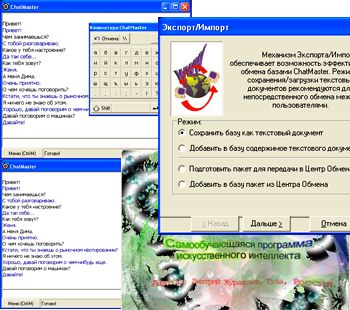 Začnimo s preprostega primera. ChatMaster - program z umetno inteligenco lahko govori z osebo, ki uporablja klepet. Glavna značilnost preprostega programa na prvi pogled je samoučenje. Bolj ko komunicirate s programom, bolj se poveča njegov besednjak in možnost, da se sogovornik dotakne med dialogom. Avtor programa trdi, da je uspel ustvariti programski model človeškega razmišljanja.
Začnimo s preprostega primera. ChatMaster - program z umetno inteligenco lahko govori z osebo, ki uporablja klepet. Glavna značilnost preprostega programa na prvi pogled je samoučenje. Bolj ko komunicirate s programom, bolj se poveča njegov besednjak in možnost, da se sogovornik dotakne med dialogom. Avtor programa trdi, da je uspel ustvariti programski model človeškega razmišljanja.
Ko začnete z delom, se lahko zdi program "šibek". Toda razlog je, da po prvem zagonu ne bi smeli takoj testirati stopnje inteligence in iznajdljivosti. Prvič, program je treba obravnavati kot 12-letni otrok, ki bo v nekaj urah komuniciral na ravni svojega sogovornika. Če želite to narediti, se beseda programa poveča s 3000 na 10.000 besed. Po tem utrip dela s programom presega vsa pričakovanja.
Z golim očesom je opazno, da program ne pozna samo besed a, temveč tudi jezikovni odziv sogovornika na poslane fraze. Če želite, lahko prilagodite odzive programa na vaše možnosti s prisilnim usposabljanjem. V istem načinu lahko prepovete spominjanje posameznih stavkov, vnesenih z napačnimi piškotki. Če želite, lahko izvozite baze podatkov in delite s prijatelji za hitrejše učenje (z aktivnim uvozom / izvozom, ne pozabite narediti varnostnih kopij). Na splošno je logika v programu, čeprav nenavadna, vendar je tudi zelo razvita.
Izboljšana programska rešitev umetne inteligence.
Zanimivo programsko rešitev na področju umetne inteligence so razvili razvijalci iz A.L.I.C.E. Dobro znani so v umetni inteligenci in se aktivno ukvarjajo z razvojem programov na tem področju. Da bi se seznanili z njihovim razvojem, je bila vzpostavljena spletna aplikacija za komuniciranje s kapitanom Kirk v realnem času. Načelo aplikacije je podobno prejšnjemu programu, vendar je prijetna funkcija. Program odgovarja na vsa vprašanja, ki so mu bila poslana z glasnim glasom. Bistvena pomanjkljivost programa je možnost komunikacije izključno v angleščini. Takšne vloge za komunikacijo v ruskem jeziku ni bilo mogoče najti in žalostno, da programerji niso uporabljali takšne funkcije. Konec koncev, obstaja veliko programov za sintezo govora, ki pretvarjajo besedilo v zvočni govor s pomočjo tehnologije SAPI5. Škoda je, da programerji niso želeli ustvariti alternativnega programa s podporo ruskega jezika. Konec koncev, v resnici je še vedno prosta niša.
Komunikacija s programom prek mikrofona se nanaša na umetno inteligenco.
 Program za komuniciranje z računalnikom v ruščini se imenuje - Grisha Paprika. V tem programu se izvaja najverjetneje prototip umetne inteligence. Ampak ideja je zelo izvirna. Dejstvo je, da je glavna značilnost Parrot Grisha sposobnost komuniciranja prek mikrofona in zvočnikov (brez uporabe tipkovnice).
Program za komuniciranje z računalnikom v ruščini se imenuje - Grisha Paprika. V tem programu se izvaja najverjetneje prototip umetne inteligence. Ampak ideja je zelo izvirna. Dejstvo je, da je glavna značilnost Parrot Grisha sposobnost komuniciranja prek mikrofona in zvočnikov (brez uporabe tipkovnice).
Program ima glasovno neodvisen modul za prepoznavanje govora. Gre za analizo dohodnega zvočnega kanala, ki povezuje ta program z umetno inteligenco. Toda na žalost lahko prepozna le nekaj vprašanj (samo v 46 potrdilih). Ko zaženete program, papiga spi. Takoj ko govorite skozi mikrofon, se zbudi, da začne dialog. Programski sistem prepoznavanja govora uporablja ne informacijske funkcije, temveč komunikacijske:
- pritožbeni;
- emotive;
- način razširjenosti.
Ključni slovar dialoga temelji na semantičnih primitivih. Metoda prepoznavanja govora ne izvaja jezikovna vsebina, ampak tudi definicija funkcije izgovora. Tako se s prepoznavanjem govora uporabnika, govora, komunikacijskega skripta in samega dialoga določi. Zato je pri komuniciranju s programom pomembno, da ne uporabljate besed, ampak komunikacijski akt. Pri prepoznavanju naključnih prizorov so izbrani. Če vhodni signal ni prisoten, parotka sama vzbuja uporabnik do dialoga. Skripte vedenja papiga je mogoče nadzorovati s pomočjo stavkov in celo spremeniti svoj značaj: žalosten, občutljiv, vesel.
Za mobilne tehnologije aktivneje razvijamo in izvajamo programe z umetno inteligenco. To je mogoče videti s kratkim programom za pregled videoposnetkov:


 Kako delati na daljavo z Ammyy Adminom
Kako delati na daljavo z Ammyy Adminom Kako določiti GSM frekvenco?
Kako določiti GSM frekvenco? Kako povezati oddaljeni dostop do računalnika prek interneta
Kako povezati oddaljeni dostop do računalnika prek interneta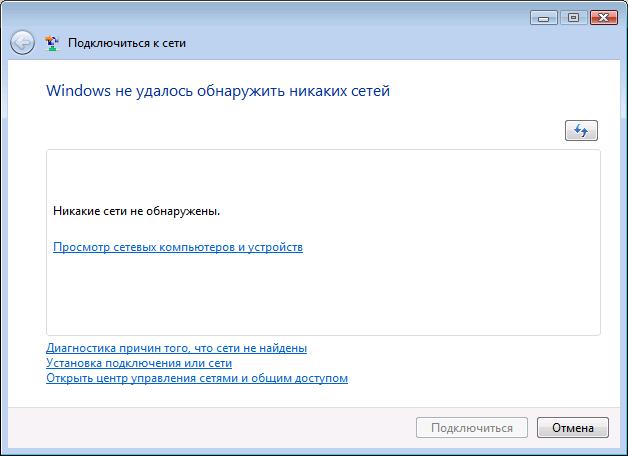 Konfiguriranje internetne povezave
Konfiguriranje internetne povezave